Odzyskaj utracone / usunięte dane z komputera, dysku twardego, dysku flash, karty pamięci, aparatu cyfrowego i innych.
Godne uwagi strategie łatwego odzyskiwania usuniętego dźwięku
 Zaktualizowane przez Valyn Hua / 12 czerwca 2023 10:00
Zaktualizowane przez Valyn Hua / 12 czerwca 2023 10:00Czy zdarzyło Ci się przypadkowo usunąć plik muzyczny z komputera? Jeśli tak, musisz znaleźć skuteczną metodę odzyskiwania skasowanych plików muzycznych. Utrata lub usunięcie dźwięku na komputerze jest szybkie, ponieważ wystarczy kliknąć klawisz Delete, a wybrany plik automatycznie zniknie z folderu. Dlatego przypadkowe naciśnięcie go podczas zarządzania plikami może w mgnieniu oka doprowadzić do znacznych strat. W międzyczasie mogłeś stracić pliki muzyczne, celowo je usuwając, ale później zdałeś sobie sprawę, że nadal ich potrzebujesz. Niezależnie od tego musisz wymyślić strategię ich sprowadzenia z powrotem.
To powiedziawszy, pozwól, aby ten post pomógł Ci przywrócić pliki muzyczne na komputer. Spośród wszystkich programów i technik odzyskiwania danych w Internecie, znaleźliśmy 3 najbardziej niezwykłe i wymieniliśmy je w tym artykule. W ten sposób nie musisz już tracić czasu na przeglądanie Internetu, ponieważ najskuteczniejsze metody zostały już zebrane poniżej. Jako bonus, każda część zawiera również instrukcje krok po kroku, dzięki którym proces odzyskiwania dźwięku dla muzyki i innych plików jest znacznie szybszy i bardziej dostępny. Przejdź do poniższych szczegółów, aby rozpocząć.
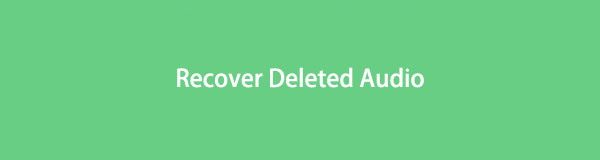

Lista przewodników
Część 1. Przywróć dźwięk na komputerze za pomocą FoneLab Data Retriever
Kilka osób, które chcą odzyskać utracone pliki, udaje się do FoneLab Data Retriever o pomoc. To narzędzie do odzyskiwania cieszy się powszechnym zaufaniem ze względu na jego zdolność do odzyskiwania różnych typów danych, takich jak muzyka i inne pliki audio, zdjęcia, e-maile, dokumenty, filmy i inne. A kiedy odzyskasz cenne pliki, możesz polegać na tym programie, że nie zmieni twoich danych. Dlatego powrócą do ciebie tak, jak były pierwotnie. Oprócz komputerów, FoneLab Data Retriever może również przywrócić pliki z kart pamięci, dyski flash, dyski twarde, aparaty cyfrowe itp. Wszystko to, niezależnie od tego, w jaki sposób zostały wymazane lub utracone.
FoneLab Data Retriever - odzyskaj utracone / usunięte dane z komputera, dysku twardego, dysku flash, karty pamięci, aparatu cyfrowego i innych.
- Łatwe odzyskiwanie zdjęć, filmów, dokumentów i innych danych.
- Wyświetl podgląd danych przed odzyskaniem.
Poniżej znajdują się przykładowe bezproblemowe kroki przywracania usuniętych plików muzycznych na komputerze FoneLab Data Retriever:
Krok 1Odwiedź oficjalną stronę internetową FoneLab Data Retriever i wyśledź Darmowe pobieranie przycisk w lewej części. Po znalezieniu kliknij go, aby uzyskać plik instalatora narzędzia na komputerze z systemem Windows. Ale dla użytkowników komputerów Mac musisz najpierw kliknąć plik Przejdź do wersji Mac i kliknij kartę pobierania z logo Apple. Następnie wykonaj wymagania dotyczące instalacji, aby płynnie uruchomić i uruchomić program na komputerze.
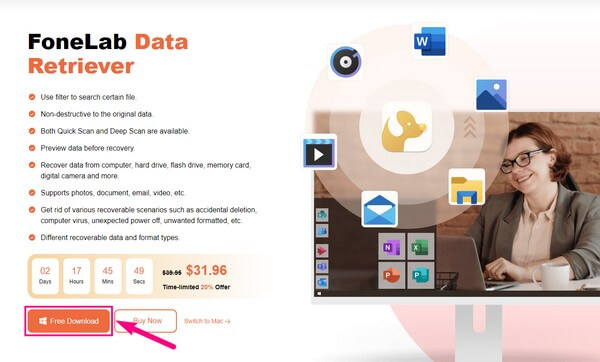
Krok 2W głównym interfejsie programu będą wyświetlane różne typy plików. Stamtąd musisz wybrać typ danych, który chcesz odzyskać, oraz jego lokalizację na komputerze. W takim przypadku zaznacz pole wyboru w prawym górnym rogu Audio. Następnie wybierz Dysk lokalny (C :) jako lokalizacja na Dyski twarde sekcja poniżej. W międzyczasie możesz wybrać dysk zewnętrzny, jeśli podłączyłeś go do komputera. Następnie kliknij Scan iść naprzód.
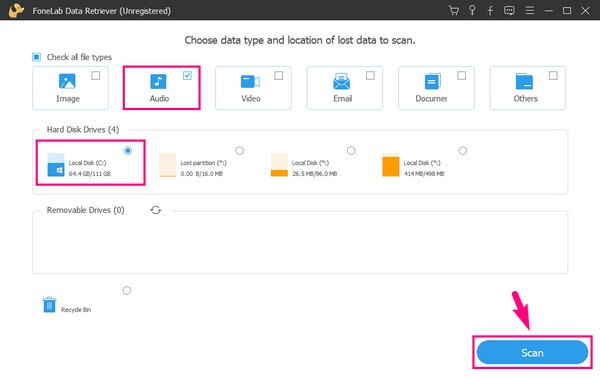
Krok 3FoneLab Data Retriever uruchomi plik szybkie skanowanie Twoich danych. Następnie zbierze wszystkie usunięte pliki audio przechowywane na komputerze w jednym folderze. Zobaczysz folder o nazwie Audio po procesie skanowania. Tymczasem możesz też spróbować Głębokie skanowanie w lewym górnym rogu interfejsu, aby przeskanować dokładniej. Następnie uzyskaj dostęp do folderu Audio.
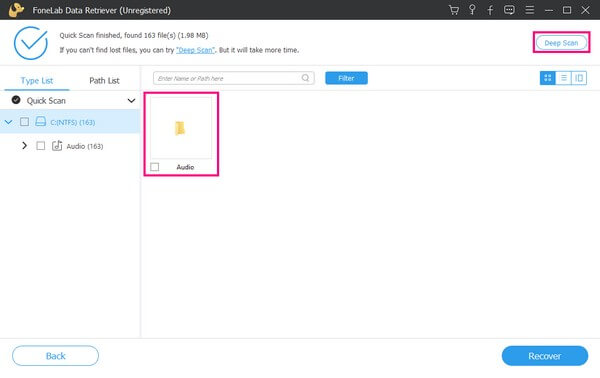
Krok 4Poniższy interfejs zostanie wypełniony kolejną grupą folderów zawierających pliki muzyczne. Są one podzielone na formaty audio, takie jak MP3, WAV i WMA. Wejdź do folderu utraconych plików muzycznych zgodnie z ich formatami. A gdy pliki audio zostaną wyświetlone w interfejsie, wybierz te, które chcesz odzyskać pojedynczo lub wszystkie naraz. Po tym uderz Recover w prawym dolnym rogu, aby przywrócić je do komputera.
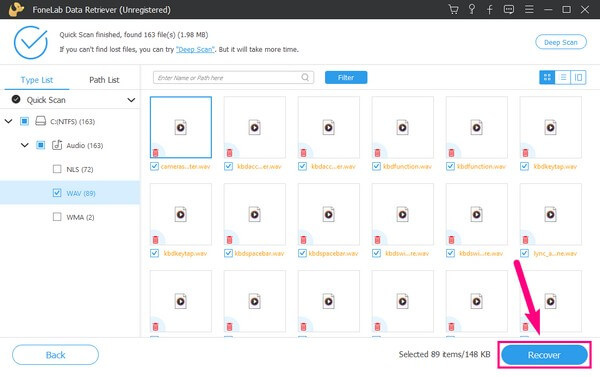
FoneLab Data Retriever - odzyskaj utracone / usunięte dane z komputera, dysku twardego, dysku flash, karty pamięci, aparatu cyfrowego i innych.
- Łatwe odzyskiwanie zdjęć, filmów, dokumentów i innych danych.
- Wyświetl podgląd danych przed odzyskaniem.
Część 2. Przywróć dźwięk na komputerze za pomocą historii plików
Historia plików to przydatna funkcja dla użytkowników systemu Windows, ponieważ umożliwia przywrócenie poprzednich wersji plików i folderów. W ten sposób możesz odzyskać utracone lub usunięte pliki muzyczne za pomocą tej funkcji poprzez przywracanie wersji. Historia plików jest dostępna w systemach Windows 10 i 11, więc nie znajdziesz jej w starszych wersjach. Należy również pamiętać, że można odzyskać przy użyciu tej metody tylko wtedy, gdy funkcja jest już włączona na komputerze przed utratą dźwięku.
Zwróć uwagę na poniższe niekwestionowane wskazówki, aby przywrócić usunięte pliki muzyczne na komputerze z Historii plików:
Krok 1Dobranie (Hit) Windows + E na klawiaturze, aby otworzyć Eksplorator plików. Stamtąd zlokalizuj folder, w którym wcześniej przechowywano usunięty dźwięk. Po znalezieniu kliknij go prawym przyciskiem myszy, a następnie wybierz opcję Przywróć poprzednie wersje z listy opcji.
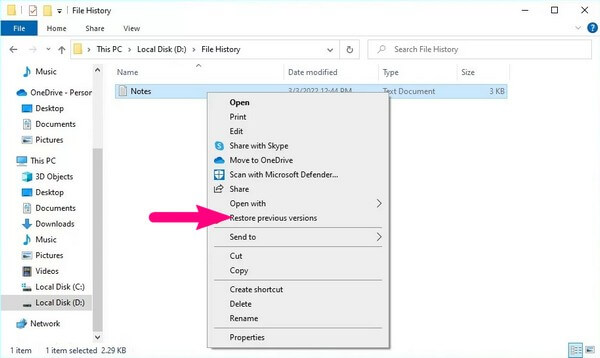
Krok 2Wersje folderów znajdują się w Poprzednie wersje sekcja na karcie podręcznej. Wybierz wersję folderu, w której nadal jest przechowywany usunięty plik muzyczny. Następnie uderz w Przywracać w prawym dolnym rogu, aby przywrócić dźwięk do folderu.
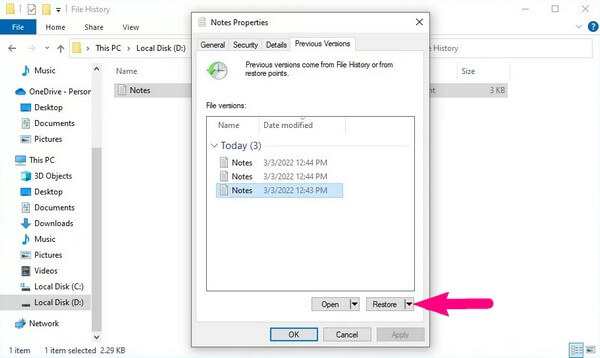
Pamiętaj, że wykonanie tej czynności na komputerze może spowodować usunięcie nowszych plików w folderze, który chcesz przywrócić. Dlatego upewnij się, że wykonałeś ich kopię zapasową, aby uniknąć dalszej utraty danych.
Część 3. Przywróć dźwięk na komputerze z Kosza
Kolejną przydatną funkcją w systemie Windows jest Kosz. Jest to folder, w którym tymczasowo przechowywane są usunięte pliki z komputera. Oznacza to, że po usunięciu plików audio w naturalny sposób przenoszą się one do Kosza. Jednak przechowywanie usuniętych plików w tym folderze uniemożliwia zwolnienie miejsca na komputerze, dlatego ludzie często usuwają go, aby zaoszczędzić miejsce. Jeśli natychmiast opróżnisz również folder, szansa na odzyskanie dźwięku za pomocą tej metody jest niewielka.
Zwróć uwagę na bezproblemowy proces odzyskiwania usuniętych plików muzycznych na komputerze z Kosza systemu Windows:
Krok 1Zlokalizuj i wejdź do folderu Kosz w lewym górnym rogu ekranu pulpitu. Jego ikoną jest a Kosz symbol, dzięki czemu będziesz mógł go natychmiast rozpoznać.
Krok 2Po wyświetleniu usuniętych danych w interfejsie folderu przeglądaj pliki, aż zobaczysz plik muzyczny, który chcesz odzyskać. Następnie kliknij go prawym przyciskiem myszy i naciśnij Przywracać zakładkę z wyskakującej listy. Plik audio szybko powróci do pierwotnej lokalizacji przed usunięciem.
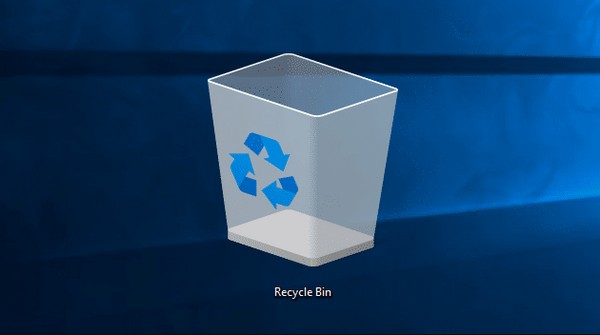
FoneLab Data Retriever - odzyskaj utracone / usunięte dane z komputera, dysku twardego, dysku flash, karty pamięci, aparatu cyfrowego i innych.
- Łatwe odzyskiwanie zdjęć, filmów, dokumentów i innych danych.
- Wyświetl podgląd danych przed odzyskaniem.
Część 4. Często zadawane pytania dotyczące przywracania dźwięku na komputerze
1. Jak odzyskać pliki audio z laptopa?
Odzyskiwanie plików audio z laptopa jest takie samo, jak odzyskiwanie ich na komputerze. W ten sposób możesz użyć strategii opisanych w powyższym artykule, aby przywrócić pliki audio. Każda metoda zawiera już instrukcje, więc nie spodziewaj się żadnych trudności podczas odzyskiwania usuniętych lub utraconych plików muzycznych z laptopa.
2. Dlaczego moje pliki muzyczne znikają?
Niektóre możliwe przyczyny zniknięcia plików muzycznych to niezamierzone usunięcie, wirusy komputerowe, niechciany format, nieoczekiwane wyłączenie zasilania i inne. Są to typowi podejrzani o utratę danych, ale bez obaw. Jedna z powyższych metod, FoneLab Data Retriever, może niezależnie odzyskać pliki muzyczne.
Możesz zaufać odzyskaniu utraconych plików muzycznych po wypróbowaniu co najmniej jednej z wyżej wymienionych technik. Aby uzyskać więcej rozwiązań dotyczących urządzeń, przejdź do FoneLab Data Retriever strona.
FoneLab Data Retriever - odzyskaj utracone / usunięte dane z komputera, dysku twardego, dysku flash, karty pamięci, aparatu cyfrowego i innych.
- Łatwe odzyskiwanie zdjęć, filmów, dokumentów i innych danych.
- Wyświetl podgląd danych przed odzyskaniem.
